Как зарегистрировать номер телефона в БМГ*
Печать
Изменено: Ср, 8 Июн, 2022 at 5:15 PM
Для регистрации в БМГ, пожалуйста, проделайте следующие шаги:
1. Перейдите по ссылке https://did.gov.kz/
2. Справа внизу экрана нажмите на иконку зеленого цвета «Виртуальный ассистент».

3. В открывшемся окошке перейдите в раздел «Звонки».

4. Выберите «Видеосвязь».
 5. Убедитесь, что на вашем устройстве есть разрешение к работе камеры. Ожидайте ответа оператора по видеозвонку.
5. Убедитесь, что на вашем устройстве есть разрешение к работе камеры. Ожидайте ответа оператора по видеозвонку.

Оператор зарегистрирует Ваш номер в БМГ. Для этого при себе необходимо иметь удостоверение личности и продиктовать пин-код, который поступит через СМС на ваш регитсрируемый номер.
В случае, если у вас есть ЭЦП, вы можете добавитьобновить свой номер в БМГ через личный кабинет на сайте электронного правительства.
Переходим на портал «Электронного правительства» по ссылке https://egov.kz/cms/ru.
Для авторизации на сервисе перейдите по кнопке «Войти»

После нажатия на кнопку «Войти», вам предоставляется возможность выбора входа на сервис, выберите один из них, наиболее удобный вам

Далее, после авторизации необходимо пройти в Личный кабинет, нажав на кнопку «Личный кабинет» в предлагаемом окне, как показано на скрине

В личном кабинете, в графе «Телефон», нажмите иконку карандашика для редактирования текущего номера телефона, а если вам необходимо добавить свой номер телефона, то нажмите кнопку «Добавить».

После ввода нового номера телефона, вам необходимо подписать изменение вашим ЭЦП. При выборе ЭЦП, в этом случае выбираете ключ «RSA» для подписания, вводите пароль от ЭЦП и нажимаете кнопку «Подписать».
Далее, на новый номер вам придет смс код для подтверждения номера телефона, вводите код.

И вуа-ля, ваш номер изменен!
Также, вы можете пройти регистрацию в егов Мобайл. Таким образом, номер автоматически закрепится за вашим ИИН в БМГ.
*БМГ — База Мобильных Граждан
Была ли эта статья полезной?
Да
Нет
Отправить отзыв
К сожалению, мы не смогли помочь вам в разрешении проблемы. Ваш отзыв позволит нам улучшить эту статью.
Статьи по теме
База мобильных граждан – это единая база номеров мобильных телефонов пользователей, необходимых для оказания государственных услуг, отправки SMS-паролей при авторизации или подписании услуг, с помощью одноразового пароля. Кроме того, зарегистрировав свой номер в БМГ, граждане могут получать проактивные и композитные госуслуги.
Зарегистрироваться в базе мобильных граждан можно несколькими способами.
1 способ. Регистрация в базе мобильных граждан через портал eGov.kz
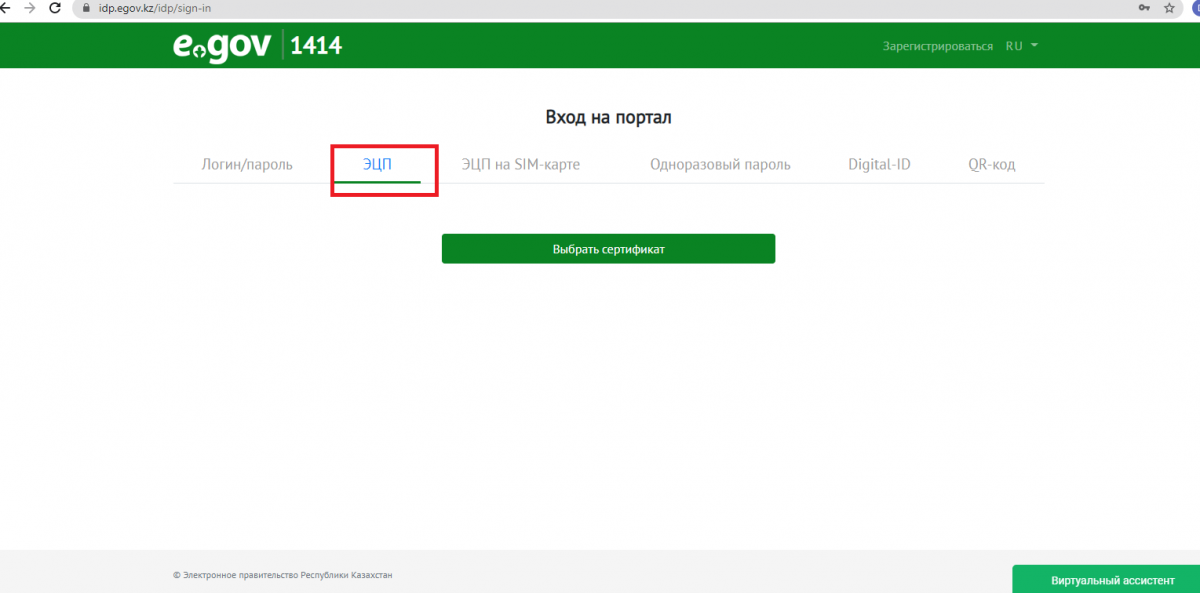
1) Произвести вход на портале egov.kz с помощью ЭЦП.
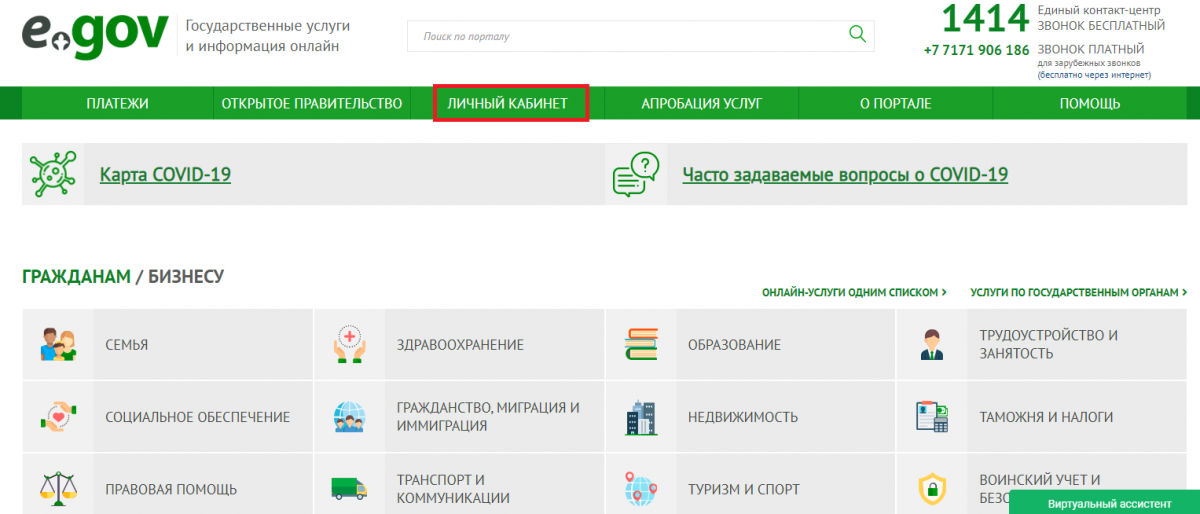
2) На главной странице найти кнопку «Личный кабинет» и нажать.
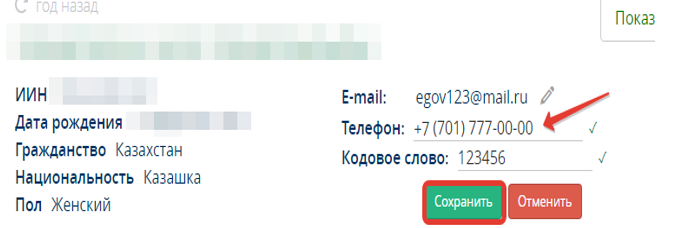
3) Наберите номер телефона и кодовое слово, затем нажмите «Сохранить».
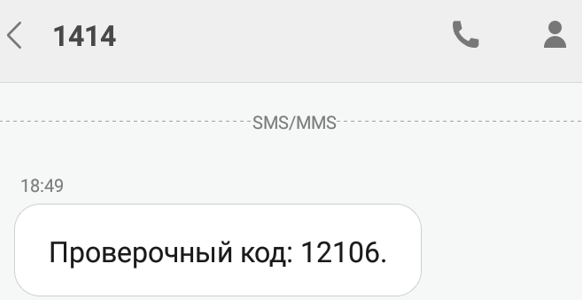
4) На ваш номер телефона автоматически поступит проверочный SMS-код от номера 1414 (при положительном балансе).
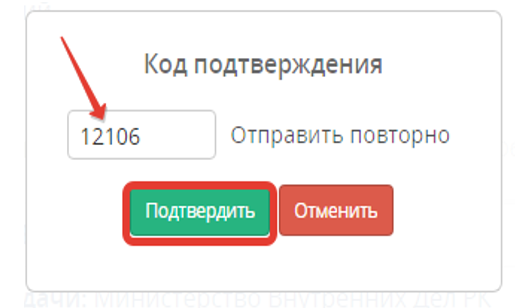
5) Наберите проверочный код и нажмите «Подтвердить».
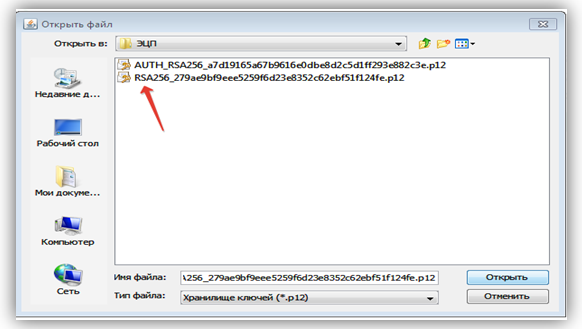
6) Подтвердите свои действия с помощью ЭЦП, выберите сертификат для подписи с расширением RSA………
2 способ. Регистрация новых пользователей в БМГ посредством мобильного приложения eGov mobile
В мобильном приложении eGov mobile упрощена регистрация нового пользователя.
Пройдя биометрическую идентификацию личности, вы одномоментно получите:
- ЭЦП
- регистрацию в Базе мобильных граждан (БМГ)
- регистрацию на Портале электронного правительства (egov.kz).
Для этого:
- На странице авторизации нажмите на кнопку «Зарегистрироваться».
- Откроется сервис биометрической идентификации — Digital id, введите номер телефона, проверочный код из смс, пройдите регистрацию в Digital id.
- Пройдите видео идентификацию и разрешите доступ eGov mobile к данным уд.личности и номеру телефона.
- После успешного подтверждения личности, требуется ответить на проверочные вопросы. Далее нажмите на кнопку «Продолжить».
- Откроется страница «Выпуск ЭЦП» заполните адрес эл.почты и введите пароль для ЭЦП (этот пароль также будет явл. паролем к личному кабинету на портале электронного правительства, если ранее не было регистрации в ЛК), далее нажмите на кнопку «Продолжить».
- В новой странице нажмите на кнопку «Продолжить».
- После успешной регистрации установите код быстрого доступа к приложению и привяжите Face id/touch id.
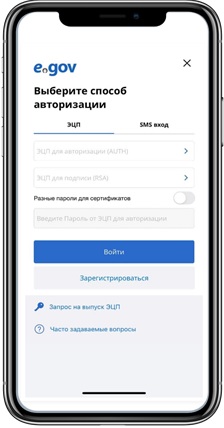
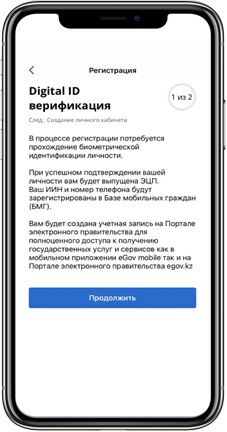
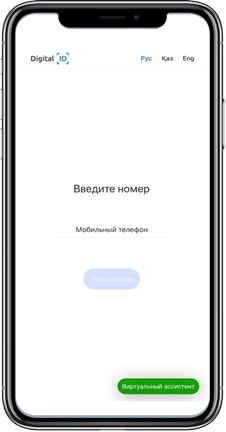

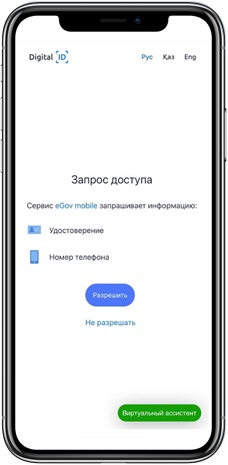
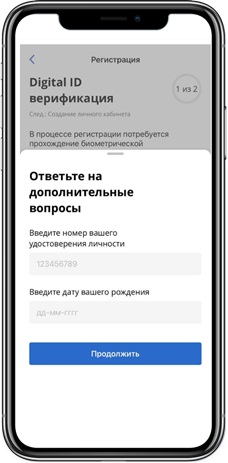
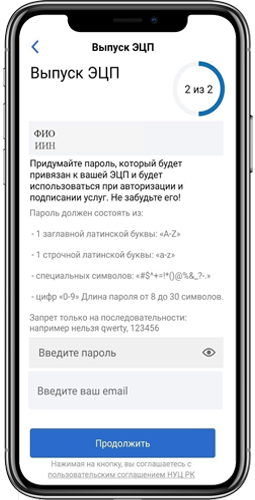
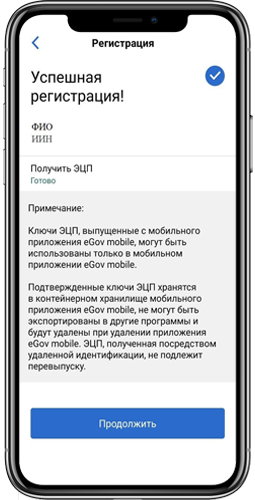
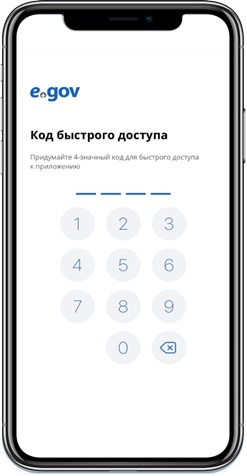
3 способ. Обратившись в фронт-офисы НАО «ГК «Правительство для граждан»
Процедуру подключения в Базе мобильных граждан проводят непосредственно сотрудники НАО «Государственной корпорации «Правительства для граждан». Пользователю при себе необходимо иметь удостоверение личности, а также заполнить пользовательское соглашение.
Проверить наличие номера телефона в Базе мобильных граждан можно по ссылке http://egov.kz/services/CMDSearch/#/
Обновлено 27 сентября, 2021
Если гражданин планирует дистанционно получать государственные, проактивные или композитные госуслуги через чат-боты или путем отправки СМС сообщений, он должен зарегистрировать свой номер в БМГ. После этого к номеру его ИИН будет прикреплен персональный мобильный номер. Это можно сделать удаленно, воспользовавшись одним из предложенных способов.
Зарегистрироваться в БМГ на Сайте Egov.kz
Скачать Мобильное Приложение eGov Mobile
Через портал eGov.kz
Если гражданин уже зарегистрирован на eGov.kz и ранее ему был выдан сертификат ЭЦП, он может зарегистрироваться в БМГ через свой личный кабинет на сайте электронного правительства. Для этого следует:
- Нажать кнопку «Войти» вверху страницы и в предложенной форме выбрать способ авторизации – «ЭЦП». После этого необходимо выбрать файл ключа и ввести правильный пароль.
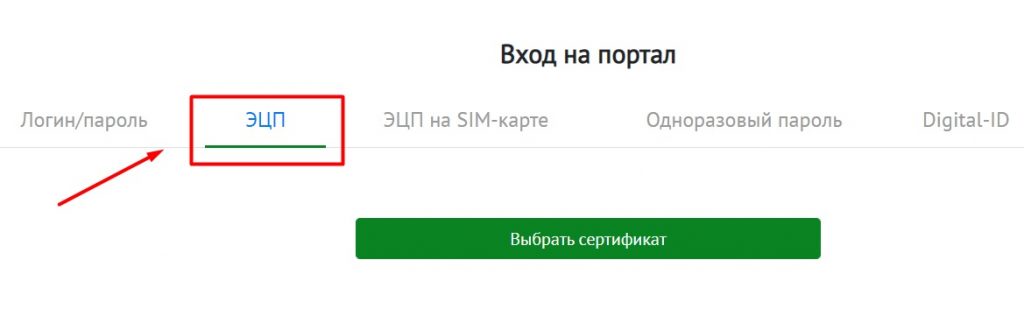
- В онлайн кабинете указать актуальный номер телефона, убедиться в отсутствии ошибок и нажать кнопку «Сохранить».
- Получить СМС с цифровым кодом от абонента 1414. Его необходимо ввести в специальное поле и нажать «Подтвердить».
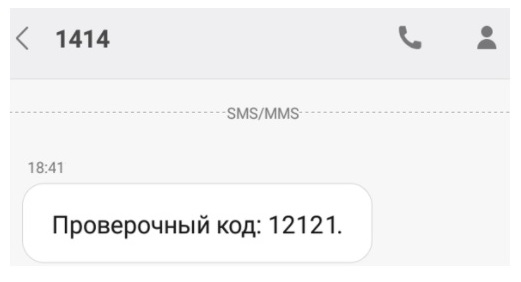
- Для изменения контактных данных в онлайн кабинете необходимо подтвердить совершенные действия, для чего придется указать ЭЦП (выбрать файл из каталога) и пароль.
Если пользователь еще не зарегистрирован на eGov.kz, он не сможет внести свой контактный номер в БМГ.
Через официальное приложение eGov mobile
Первое, что должен сделать гражданин, который хочет использовать такой способ регистрации в БМГ – это установить eGov mobile на свой мобильный телефон. После биометрической идентификации в приложении он одновременно сможет получить ЭЦП, зарегистрировать личный онлайн кабинет на egov.kz и привязать ИИН к номеру телефона. Для этого необходимо:
- Запустить приложение и нажать «Регистрация».
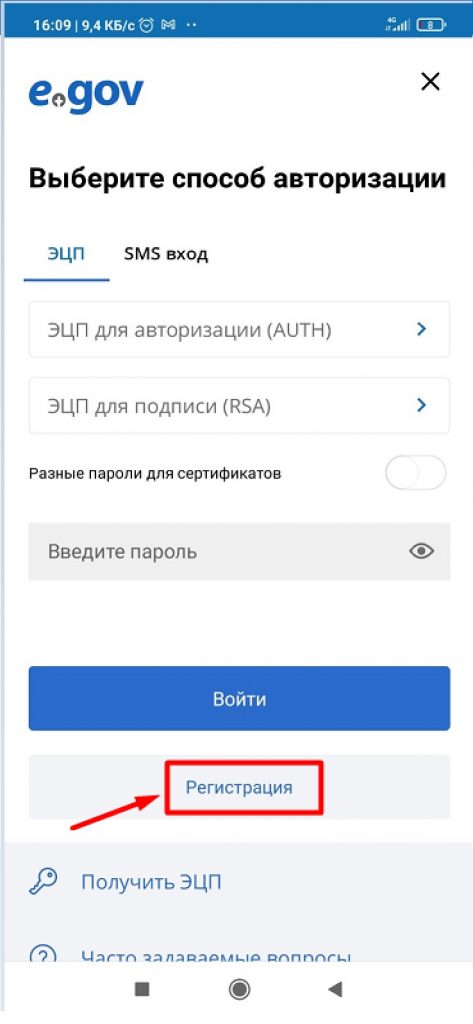
- Пройти процедуру биометрической идентификации. На этом этапе система запросит ввести номер телефона и код, который придет в СМС.
- Пройти процедуру видео идентификации. Для этого по запросу eGov mobile придется открыть доступ к запрашиваемым данным.
- Ответить на несколько проверочных вопросов системы. В частности, придется указать дату рождения и ввести данные документа, удостоверяющего личность. После этого необходимо нажать кнопку «Продолжить».
- Получить электронную цифровую подпись. Если идентификация была успешной, в приложении пользователю откроется страница «Выпуск ЭЦП». Для завершения регистрации необходимо указать e-mail и придумать пароль, который также будет использоваться для авторизации в личном кабинете kz.
- На новой странице с информационным сообщением об успешной регистрации следует нажать «Продолжить», и в новом окне установить код быстрого доступа.
БМГ регистрация телефонных номеров граждан также осуществляется в офисах ГК «Правительство для граждан».
Видео инструкция по регистрации в БМГ
БМГ (База мобильных граждан) — это специализированная электронная система на уровне государства, благодаря которой можно быстро и удобно получать множество услуг онлайн без подтверждения личности по видеозвонку, либо без посещения ЦОНа лично.
На сегодняшний день, остается достаточно много людей до сих пор не зарегистрированных в БМГ.
При получении той или иной услуги через Egov вы можете столкнуться с такой ошибкой — Ваш ИИН не зарегистрирован в БМГ. Для регистрации Вы можете обратиться к оператору по видео-звонку.
Для регистрации в базе мобильных граждан переходим на сайт Egov — https://egov.kz/cms/ru
Авторизация на портале для регистрации в БМГ не требуется.
В правом нижнем углу находим и открываем виртуального ассистента.
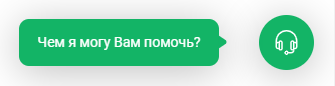
Выбираем в нижней части чата «Звонки».

В появившемся диалоге выбираем «ЦОН» т.к. данная процедура проделывается сотрудником ЦОНа.
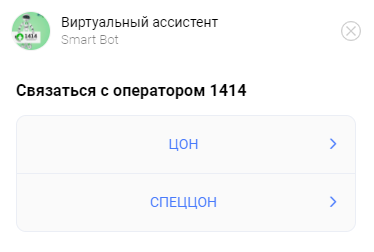
На следующем шаге выбираем «Видеозвонок».
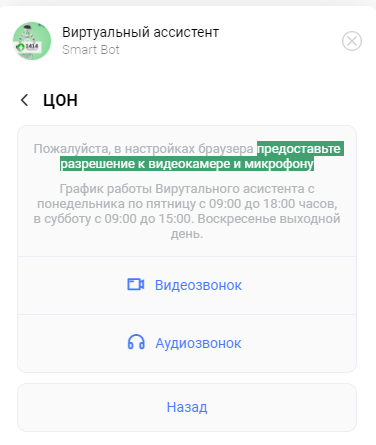
Обратите внимание, что у Вас для регистрации в БМГ обязательно должны быть работающие веб-камера и микрофон. Удобнее всего это делать с ноутбука так как там веб-камера и микрофон встроены. Также подготовьте свое действующее удостоверение личности.
Важно не пытаться дозвониться в нерабочее время. Это не круглосуточный call-центр 1414 и сотрудники по ту сторону экрана являются обычными операторами ЦОНа на местах. Они работают строго в рабочее время.
Почти всегда есть очередь на видеозвонок и нужно немного подождать.
После того как Оператор вышел на связь, от Вас попросят сделать несколько последовательных действий.
- показать на камеру свое удостоверение личности
- продиктовать свой ИИН
- продиктовать номер телефона (зарегистрированного на Вас)
- продиктовать одноразовый пароль, который придет на Ваш номер.
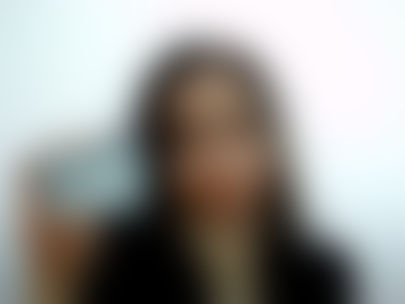
Далее оператор делаем все необходимые настройки со своей стороны и на этом все — Вы успешно зарегистрированы в БМГ. Теперь, при получении некоторых гос. услуг Вы уже будете зарегистрированы в Базе мобильных граждан и повторно проделывать ничего не нужно.
Если остались вопросы или возникли трудности при регистрации в БМГ, пишите в комментариях ниже.
Содержание
- Digital ID: что это и как проходит видеоидентификация при получении ЭЦП
- Digital ID
- Как зарегистрировать номер телефона в БМГ Печать
- Инструкция по регистрации в Базе мобильных граждан (БМГ) Версия для печати
- 1 способ. Регистрация в базе мобильных граждан через портал eGov.kz
- 2 способ. Регистрация новых пользователей в БМГ посредством мобильного приложения eGov mobile
- 3 способ. Обратившись в фронт-офисы НАО «ГК «Правительство для граждан»
- Как получить ЭЦП онлайн. Пошаговая инструкция
- Как получить ЭЦП онлайн
Digital ID: что это и как проходит видеоидентификация при получении ЭЦП

Digital ID продемонстрировал успешную реализацию системы удаленного получения ЭЦП, при помощи онлайн-идентификации граждан по биометрическим данных. Какие преимущества открывает новая система, как она работает и безопасна ли она? Обо всем – по порядку рассказал главный специалист департамента инфраструктуры открытых ключей АО «Национальные информационные технологии» Дастан Канашев, подробнее читайте в материале NUR.KZ.
По словам, главного специалиста департамента инфраструктуры открытых ключей Дастана Канашева, система онлайн-идентификации позволяет определить человека по фотографии полученной при видеоидентификации. Биометрические данные сравниваются с государственной базой данных физических лиц, для того, чтобы определить, тот ли это человек на самом деле.
Цифровые удостоверения личности ввели в аэропорту Шымкента
Также Дастан Канашев объяснил, как работает система видеоидентификации Digital ID. Как говорит главный специалист, при проведении сервисом онлайн-идентификации учитываются пороги чувствительности и достоверность распознавания в пределах допущений.
Казахстанцы смогут получить ЭЦП за рубежом

Узнавайте обо всем первыми
Подпишитесь и узнавайте о свежих новостях Казахстана, фото, видео и других эксклюзивах.
Источник
Digital ID
Как зарегистрировать номер телефона в БМГ Печать
Изменено: Чт, 29 Окт, 2020 at 4:24 PM
Справа внизу экрана находится иконка «Виртуальный ассистент». Нажмите на иконку и перейдите в раздел «звонки». Свяжитесь с оператором по видеозвонку. Оператор зарегистрирует Ваш номер в БМГ.
В случае, если у вас есть ЭЦП, вы можете добавитьобновить свой номер в БМГ через личный кабинет на сайте электронного правительства.
Переходим на портал «Электронного правительства» по ссылке https://egov.kz/cms/ru.
Для авторизации на сервисе перейдите по кнопке «Войти»

После нажатия на кнопку «Войти», вам предоставляется возможность выбора входа на сервис, выберите один из них, наиболее удобный вам

Далее, после авторизации необходимо пройти в Личный кабинет, нажав на кнопку «Личный кабинет» в предлагаемом окне, как показано на скрине

В личном кабинете, в графе «Телефон», нажмите иконку карандашика для редактирования текущего номера телефона, а если вам необходимо добавить свой номер телефона, то нажмите кнопку «Добавить».

После ввода нового номера телефона, вам необходимо подписать изменение вашим ЭЦП. При выборе ЭЦП, в этом случае выбираете ключ «RSA» для подписания, вводите пароль от ЭЦП и нажимаете кнопку «Подписать».
Далее, на новый номер вам придет смс код для подтверждения номера телефона, вводите код.
Источник
Инструкция по регистрации в Базе мобильных граждан (БМГ) Версия для печати
База мобильных граждан – это единая база номеров мобильных телефонов пользователей, необходимых для оказания государственных услуг, отправки SMS-паролей при авторизации или подписании услуг, с помощью одноразового пароля. Кроме того, зарегистрировав свой номер в БМГ, граждане могут получать проактивные и композитные госуслуги.
Зарегистрироваться в базе мобильных граждан можно несколькими способами.
1 способ. Регистрация в базе мобильных граждан через портал eGov.kz
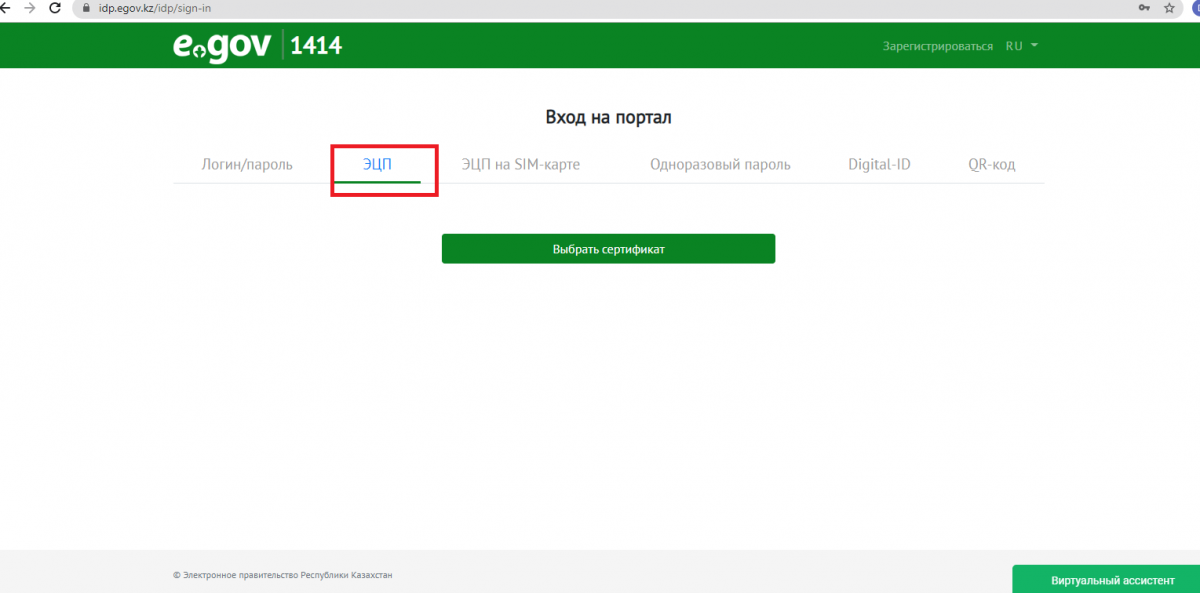
1) Произвести вход на портале egov.kz с помощью ЭЦП.
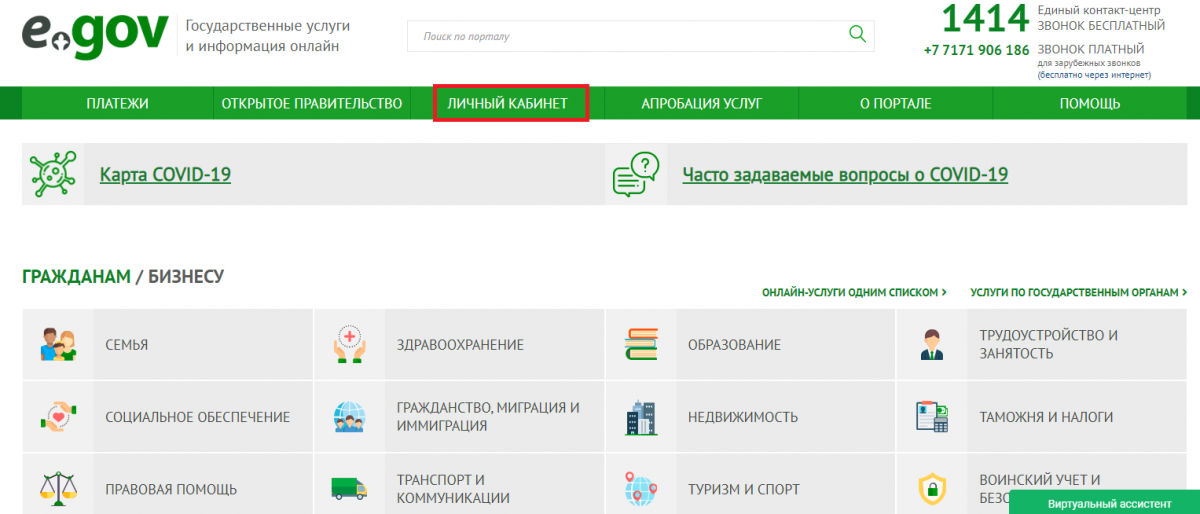
2) На главной странице найти кнопку «Личный кабинет» и нажать.
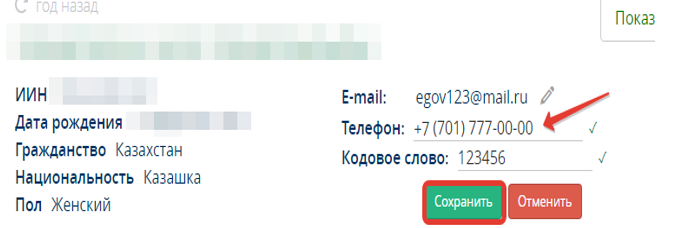
3) Наберите номер телефона и кодовое слово, затем нажмите «Сохранить».
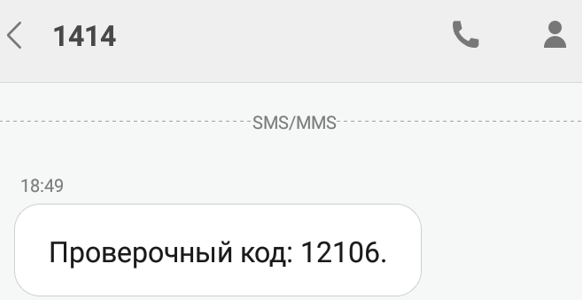
4) На ваш номер телефона автоматически поступит проверочный SMS-код от номера 1414 (при положительном балансе).
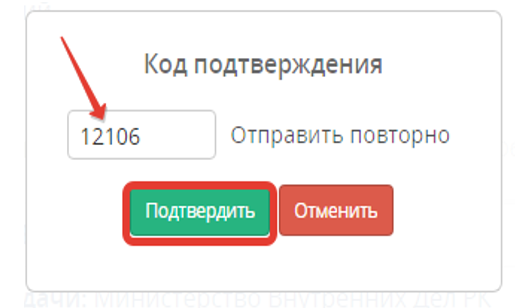
5) Наберите проверочный код и нажмите «Подтвердить».
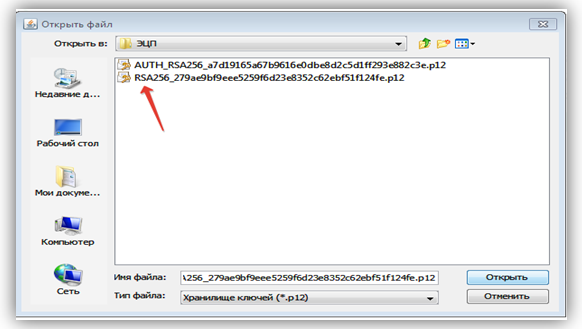
6) Подтвердите свои действия с помощью ЭЦП, выберите сертификат для подписи с расширением RSA………
2 способ. Регистрация новых пользователей в БМГ посредством мобильного приложения eGov mobile
В мобильном приложении eGov mobile упрощена регистрация нового пользователя.
Пройдя биометрическую идентификацию личности, вы одномоментно получите:
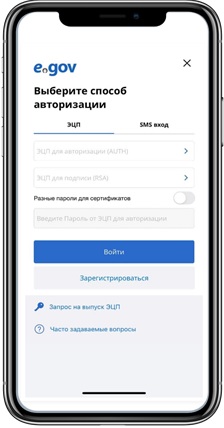
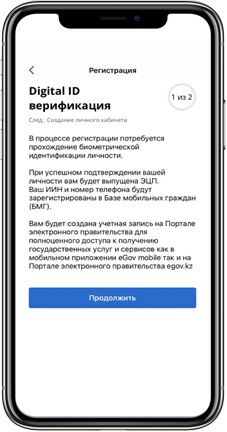
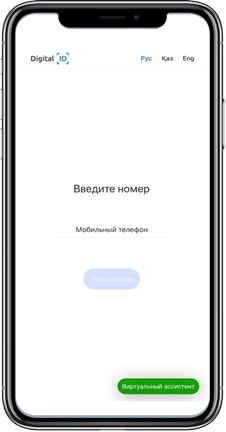

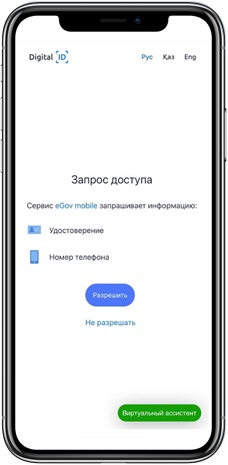
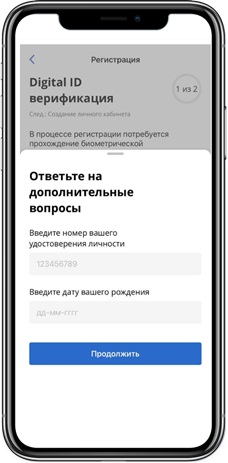
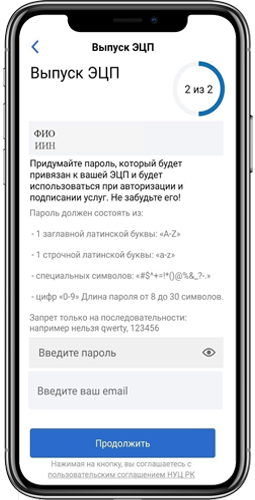
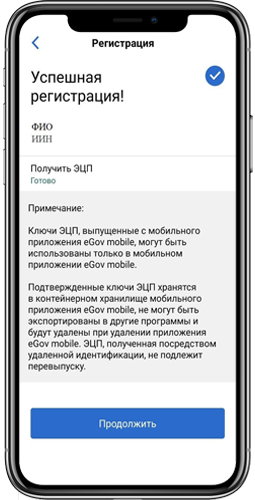
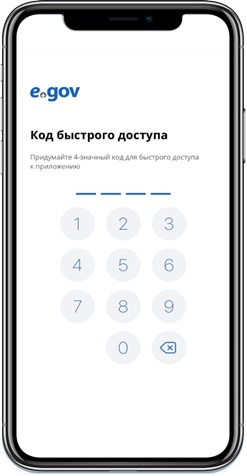
3 способ. Обратившись в фронт-офисы НАО «ГК «Правительство для граждан»
Процедуру подключения в Базе мобильных граждан проводят непосредственно сотрудники НАО «Государственной корпорации «Правительства для граждан». Пользователю при себе необходимо иметь удостоверение личности, а также заполнить пользовательское соглашение.
Источник
Как получить ЭЦП онлайн. Пошаговая инструкция
Портал Электронного правительства eGov открыл возможность получения электронной цифровой подписи удаленно.

Чтобы получить ключи ЭЦП, не посещая ЦОН, потребуется соблюдение нескольких условий:
Далее нужно произвести следующие действия для получения ЭЦП онлайн. Пошаговая инструкция (видеоинструкцию смотрите ниже):
1. На главной странице Портала «электронного правительства» Egov.kz нажмите на кнопку «Получить ЭЦП удаленно».
2. Система проверит на Вашем персональном компьютере наличие установленной веб-камеры. В всплывающем окне нажмите кнопку «Разрешить».
3. Далее, для проверки регистрации Вашего номера телефона в базе мобильных граждан (далее – БМГ) укажите Ваш ИИН.
4. В случае успешной проверки введите SMS-код (одноразовый пароль), полученный с номера 1414 на телефон зарегистрированный в БМГ.
В случае если вы ранее не были зарегистрированы в базе мобильных граждан или Вы не получили одноразовый пароль, система предложить зарегистрировать или перерегистрировать вас и ваш номер телефона согласно пункту 5 руководства.
5. Регистрация/перерегистрация номера телефона в БМГ (в случае необходимости):
Вам необходимо нажать на Виртуальный ассистент Kenes, расположенный в правом нижнем углу страницы и выбрать предпочитаемый язык.
После чего, нажмите на иконку в нижней панели ассистента и на кнопку «Видеозвонок».
После приема видеозвонка оператор попросит вас показать удостоверение личности, продиктовать ИИН, номер телефона и SMS-код.
После успешной регистрации в БМГ необходимо обновить страницу Портала и повторно ввести ИИН, а также одноразовый пароль согласно шагам, указанным в пунктах 2,3.
6. Система проверит наличие установленного/запущенного на Вашем персональном компьютере ПО NCALayer.
В случае отсутствия установленного NCALayer, система предложит скачать установочный файл ПО NCALayer. Руководство пользователя по установке NCALayer доступно на сайте Национального удостоверяющего центра Республики Казахстан по ссылке http://www.pki.gov.kz/nl_ru.
7. После успешной установки NCALayer нажмите кнопку «Перейти к получению ЭЦП».
8. Откроется страница удаленной идентификации, где необходимо ввести номер телефона, зарегистрированный в БМГ, а также SMS-код.
9. После ввода корректного SMS-кода необходимо подтвердить личность (создать Digital ID). Для этого нажмите кнопку «Начать».
10. Вам откроется окно добавления селфи. Расположите лицо в центре области экрана и нажмите на иконку фотоснимка.
11. Для сохранения фото нажмите кнопку «Отправить» или «Попробовать еще раз», если фотография не получилась.
12. После добавления селфи нажмите кнопку «Продолжить» для прохождения видео-идентификации.
13. Откроется окно видео-идентификации, где необходимо нажать кнопку «Начать».
14. Начнется процесс видео-идентификации. Вам необходимо будет выполнить ряд рекомендаций по расположению и движению лица. После успешной видеоидентификации необходимо задать PIN-код для дальнейшего доступа к аккаунту и нажать кнопку «Задать PIN-код».
Далее добавьте документ, удостоверяющий личность, сделав фото документа, либо путем загрузки файла.
15. При выборе функции «Сделать фото» нажмите кнопку «Начать» и сделайте фото с обеих сторон по отдельности.
16. Расположите документ лицевой, потом обратной стороной в рамке и нажмите на иконку фотоснимка, далее кнопку «Отправить».
17. После сохранения фотоснимков необходимо проверить и подтвердить распознанные данные удостоверения личности и нажать на кнопку «Отправить».
18. Система проверит Ваше селфи и данные удостоверения личности на соответсвие с данными из государственной базой данных физических лиц:
*В случае успешной проверки отобразится окно перехода в личный кабинет.
*Если данные не будут соответствовать, отобразится окно с уведомлением о том, что ваш документ направлен на проверку (модерацию) оператору.
19. После проверки документа вам поступит SMS-уведомление о подтверждении. В разделе «Документы» или на странице https://did.gov.kz/documents необходимо открыть уведомление, нажав на кнопку «Посмотреть».
20. Система попросит доступ к вашим сведениям и удостоверению личности для передачи на сервис НУЦ РК и дальнейшего формирования заявки на получения ключей ЭЦП. Для продолжения нажмите кнопку «Продолжить».
21. Далее введите ранее заданный PIN-код.
22. Откроется страница НУЦ РК. Ознакомьтесь с Пользовательским соглошением и нажмите кнопку «Подтвердить».
23. В форме заявления вы можете указать электронную почту для дальнейшего получения уведомлений о состоянии ключей ЭЦП. В поле выбора типа хранилища ключей выберите «Персональный компьютер».
24. Далее укажите путь к хранилищу ключей для сохранения ключей ЭЦП (выберите папку) и нажмите кнопку «Открыть».
25. Нажмите кнопку «Подать заявку».
26. Нажмите кнопку «Обновить».
27. Придумайте и введите пароль на ключи ЭЦП, соответствующий необходимым требованиям и нажмите кнопку «Загрузить сертификаты».
28. Откроется окно с уведомлением об успешном получении ключей ЭЦП.
На этом процедура получения ключей ЭЦП завершена. Ключи сохранены в папке, указанной в шаге 24.
Также можно загрузить ЭЦП в мобильное приложение eGov mobile, доступное в AppStore и Google Play, и воспользоваться всеми услугами Egov.kz.
В Электронном правительстве обращают внимание на то что:
— видеозвонки для регистрации в Базе мобильных граждан принимаются операторами в рабочие дни с 09:00 до 20:00 часов;
— в случае неуспешной удаленной идентификации Ваш документ будет направлен на подтверждение/модерацию. Проверка будет проведена операторами в течение одного рабочего дня с момента направления.
Источник
Как получить ЭЦП онлайн
Ссылка на загрузку пошаговой инструкции. Ссылка на инструкцию со страницы egov.kz.
Чтобы получить ключи ЭЦП, не посещая ЦОН, потребуется соблюдение нескольких условий:
Далее нужно произвести следующие действия для получения ЭЦП онлайн. Пошаговая инструкция (видеоинструкцию смотрите ниже):
1. На главной странице Портала «электронного правительства» Egov.kz нажмите на кнопку «Получить ЭЦП удаленно».
2. Система проверит на Вашем персональном компьютере наличие установленной веб-камеры. В всплывающем окне нажмите кнопку «Разрешить» Далее, в разделе “Выберите на кого получить услугу” выбираете Юридическое лицо.
3. Из выпадающего меню выберите необходимый шаблон регистрационного свидетельства, далее, для проверки регистрации Вашего номера телефона в базе мобильных граждан (далее – БМГ) введите БИН юридического лица, ИИН сотрудника и нажмите кнопку «Отправить запрос».
4. В случае успешной проверки введите SMS-код (одноразовый пароль), полученный с номера 1414 на телефон, SMS-код поступит сотруднику как физическому лицу зарегистрированный в БМГ.
*Внимание! В случае если вы ранее не были зарегистрированы в базе мобильных граждан или Вы не получили одноразовый пароль, система предложить зарегистрировать или перерегистрировать вас и ваш номер телефона согласно пункту 5 руководства.
5.*Регистрация/перерегистрация номера телефона в БМГ (в случае необходимости): Вам необходимо нажать на «Виртуальный ассистент», расположенный в правом нижнем углу страницы и выбрать предпочитаемый язык. После чего, нажмите на иконку в нижней панели ассистента и на кнопку «Видеозвонок».
После приема видеозвонка, Оператор попросит Вас показать свое удостоверение личности, продиктовать ИИН, номер телефона и SMS-код. После успешной регистрации в БМГ, необходимо обновить страницу Портала и повторно ввести БИН и ИИН, а также одноразовый пароль согласно шагам, указанным в пунктах 2,3.
6. Система проверит наличие установленного/запущенного на Вашем персональном компьютере ПО NCALayer. В случае отсутствия установленного NCALayer, система предложит скачать установочный файл ПО NCALayer. Руководство пользователя по установке
NCALayer доступно на сайте Национального удостоверяющего центра Республики Казахстан по ссылке https://pki.gov.kz/docs/nl_ru/.
7. После успешной установки NCALayer нажмите кнопку «Перейти к получению ЭЦП».
8. Откроется страница удаленной идентификации, где необходимо ввести номер телефона, зарегистрированный в БМГ, а также SMS-код.
9. После ввода корректного SMS-кода необходимо подтвердить личность (создать Digital ID). Для этого нажмите кнопку «Начать».
10. Вам откроется окно добавления селфи. Расположите лицо в центре области экрана и нажмите на иконку фотоснимка.
11. Для сохранения фото нажмите кнопку «Отправить» или «Попробовать еще раз», если фотография не получилась.
12. После добавления селфи нажмите кнопку «Продолжить» для прохождения видео-идентификации.
13. Откроется окно видео-идентификации, где необходимо нажать кнопку «Начать».
14. Начнется процесс видео-идентификации. Вам необходимо будет выполнить ряд рекомендаций по расположению и движению лица. После успешной видеоидентификации необходимо задать PIN-код для дальнейшего доступа к аккаунту и нажать кнопку «Задать PIN-код». Далее добавьте документ, удостоверяющий личность, сделав фото документа, либо путем загрузки файла.
15. При выборе функции «Сделать фото» нажмите кнопку «Начать» и сделайте фото с обеих сторон по отдельности.
16. Расположите документ лицевой, потом обратной стороной в рамке и нажмите на иконку фотоснимка, далее кнопку «Отправить».
17. После сохранения фото необходимо проверить и подтвердить данные уд/ личности и нажать на кнопку «Отправить».
18. Система проверит Ваше селфи и данные удостоверения личности на соответсвие с данными из государственной базой данных физических лиц:
*В случае успешной проверки отобразится окно перехода в личный кабинет.
*Если данные не будут соответствовать, отобразится окно с уведомлением о том, что ваш документ направлен на проверку (модерацию) оператору.
19. После проверки документа вам поступит SMS-уведомление о подтверждении. В разделе «Документы» или на странице https://did.gov.kz/documents необходимо открыть уведомление, нажав на кнопку «Посмотреть».
20. Система попросит доступ к вашим сведениям и удостоверению личности для передачи на сервис НУЦ РК и дальнейшего формирования заявки на получения ключей ЭЦП. Для продолжения нажмите кнопку «Продолжить».
21. Далее введите ранее заданный PIN-код.
22. Откроется страница НУЦ РК. Ознакомьтесь с Пользовательским соглошением и нажмите кнопку «Подтвердить».
23. В форме заявления вы можете указать электронную почту для дальнейшего получения уведомлений о состоянии ключей ЭЦП. В поле выбора типа хранилища ключей выберите «ПК».
24. Далее укажите путь к хранилищу ключей для сохранения ключей ЭЦП (выберите папку) и нажмите кнопку «Открыть».
25. Нажмите кнопку «Подать заявку».
26. После подачи заявки, вашей заявке присвоится номер. Текущий статус заявки будет «Пользователь идентифицирован центром регистрации. Ожидание подтверждения первого руководителя». Сохраните или запишите номер заявки! Для завершения процедуры получения сертификатов НУЦ РК Вам необходимо:
1 шаг: Обратиться к первому руководителю Вашей организации, для подтверждения заявки. С руководством по подтверждения заявок Первым руководителем можете ознакомиться по ссылке
2 шаг: После подтверждения заявки первым руководителем, установите сертификаты на этой странице, либо на сайте НУЦ РК выберите поле «Проверка статуса заявки». (подробнее п.27)
27. Проверка статуса заявки и установка регистрационных свидетельств После подтверждения заявки Первым руководителем организации в личном кабинете (Руководство первого руководителя юридического лица по работе в личном кабинете) через сайт pki.gov.kz, воспользуйтесь функционалом проверки статуса Вашей заявки. Для этого перейдите в раздел: «Проверка статуса заявки».
В открывшемся окне, в поле «Номер заявки», введите полученный при подаче заявки Online, уникальный номер заявки и нажмите на кнопку «Искать». Отобразится информация о Вашей заявке.
В поле «Статус заявки» будет указано, на какой стадии находится поданная заявка.
Для установки регистрационных свидетельств, укажите папку, где были сохранены Ваши закрытые ключи, и нажмите на значок поиска.
Укажите место хранения Ваших закрытых ключей, сформированных при подаче заявки. И нажмите «Открыть»
Придумайте и введите пароль на Ваши ключи ЭЦП и нажмите кнопку «Загрузить сертификаты».
Внимание! Пароль должен содержать символы латинского алфавита и цифры. Длина пароля: от 6 до 32 символов. Дополнительно, пароль может включать в себя: латинские буквы верхнего регистра и специальные символы «#$^+=!*()@%&_?-.».
Обязательно запомните указанный пароль! Пароль восстановлению не подлежит! НУЦ РК не хранит Ваши пароли, и в случае утери пароля данные ключи ЭЦП необходимо отозвать или подать заявку заново.
После установки регистрационных свидетельств откроется окно с указанием статуса заявки «Сертификаты установлены»
На этом процедура получения ключей ЭЦП завершена. Ключи сохранены в папке, указанной в шаге 24.
P.S. В Электронном правительстве обращают внимание на то что:
— видеозвонки для регистрации в Базе мобильных граждан принимаются операторами в рабочие дни с 09:00 до 20:00 часов;
— в случае неуспешной удаленной идентификации Ваш документ будет направлен на подтверждение/модерацию. Проверка будет проведена операторами в течение одного рабочего дня с момента направления.
Пошаговая инструкция для получения ЭЦП физическими лицами, ЗАРЕГИСТРИРОВАННЫМИ в Базе мобильных граждан:
Пошаговая инструкция для получения ЭЦП физическими лицами, НЕЗАРЕГИСТРИРОВАННЫМИ в Базе мобильных граждан:
Рекомендуем Вам посетить страницу полезных для бизнеса IT сервисов
Источник





